ピックローラの交換
ピックローラを交換する手順を次に示します。
ヒント
ピックローラは、2個あります。ピックローラを交換する場合は、必ず2個同時に交換してください。
-
スキャナーの電源を切断し、電源ケーブルをコンセントから抜いて、ADF内部の温度が下がるまで15分以上待ちます。
詳細は、電源の切断を参照してください。
- スタッカーに原稿がある場合は、原稿を取り除きます。
-
ADFを開けます。
詳細は、ADFの開け方を参照してください。
ADFが閉じて、指をはさむおそれがあります。注意してください。
-
ピックローラ(2個)をスキャナーから取り外します。
- ローラーカバーを開けます。
上部左右にあるツメに指をかけて手前側に引き下ろします。
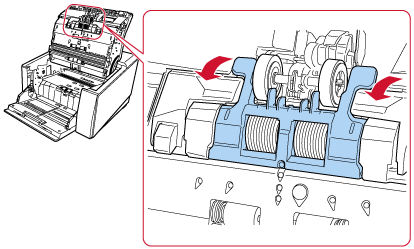
- ピックローラ(2個)のツメをつまみながら、ピックローラを軸から抜き取ります。
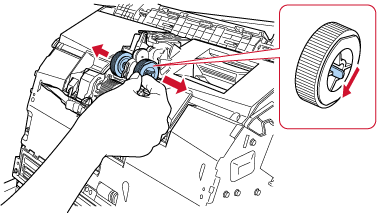
- ローラーカバーを開けます。
-
新しいピックローラ(2個)をスキャナーに取り付けます。
- 軸にピックローラ(2個)を取り付けます。
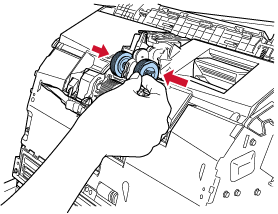
- ローラーカバーを閉じます。
ローラーカバーの両側が確実にロックしているか確認してください。
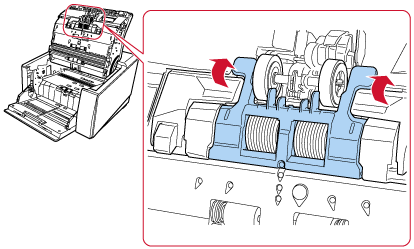
- 軸にピックローラ(2個)を取り付けます。
-
ADFを閉じます。
詳細は、ADFの閉じ方を参照してください。
ADFを閉じるときは、指をはさまないように注意してください。
重要ローラーカバーを開けたまま、ADFを閉じないでください。
ピックローラがしっかりと取り付けられていることを確認してください。ピックローラがしっかりと取り付けられていないと、原稿づまりなどの給紙エラーが起こります。
-
電源ケーブルをコンセントに接続し、スキャナーの電源を投入します。
詳細は、電源の投入を参照してください。
-
次のどれかの方法で、ピックローラのカウンターをクリアします。
タッチパネルの「ピックローラー交換」画面(交換時期が近づいたときに表示されます)
[クリア]ボタンを押します。
画面は、次の手順で表示できます。
 →
→  → 「ピックローラー交換」
→ 「ピックローラー交換」タッチパネルの「枚数カウンター」画面
「ピックローラー交換後」の[クリア]ボタンを押します。
画面は、次の手順で表示できます。
 →「スキャナー設定」→「清掃 / 点検」→「枚数カウンター」
→「スキャナー設定」→「清掃 / 点検」→「枚数カウンター」Software Operation Panel
詳細は、枚数カウンターのクリアを参照してください。
